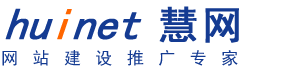
从时空机走出来的战士
发布时间:2005-02-02 浏览次数:1152492
作者:理想转贴自:理想帝国第1步:新建文件,大小为1280 x 1024 背景为白色。背景分为两部分,底图和放射线。
底图: 将白色背景图层命名为“底图” 。先设置喷笔,尽量大一些, 模式为multiply 压力pressure=3%,其它设置如图,之后是喷出底图了,喷的时候把画面缩小一些,以把握整体感觉,层注意留一些空隙。后面则比较随意了,的画面应该是有明有暗有通透的感觉。
第2步:接下来是放射线的制作 新建图层、命名为放射线——用黑色填充——用noise/add noise加入杂点(点要大一些)——去色——滤镜blur/radia blur (要用两次)——调节明度和对比度
第3步:接下来是把“底图”和“放射线”两个图层融合了复制“底图”图层,叫它“底图2”,将“底图2” 翻转180度,并去色将“放射线”的合成模式设为“screen” 和“底图2” 合并
第4步:合并后的图层仍然叫“放射线”,接下来对“放射线”用滤镜 render/lighting effect参数如图
第5步:得到了下图
第6步:接下来,将得到的“放射线”图层的模式设为“screen” 和“底图”合成得到了如图的效果
第7步:现在只剩下“放射线”一个图层了,这离我们要得到的背景图已不远了,接下来是新建一个图层,用黑色填充,并以“overly”的模式和“放射线”合并,得到背景(记得将先在的图命名为“背景”)
第8步:在背景中加上景物加入的景物可以是城堡,森林或者是神怪之类的(可以用素材,也可以自己画,废话)方法是运用不同的图层合成模式 (我一般用screen、overly、softlight、其它的建议大家试试,说不定会有意想不到的效果呢) 另外是可以用一些滤镜使景物扭曲,以增强表现力加入景物后的效果是这样的原图上的背景可是我原来自己做的哦!
第9步:下面是制造暴雪的效果了 1.新建一个图层叫“snow”,按下图制作一个基本的元素
第10步:这个元素做好后,可以对它进行变形了 (快捷键ctrl+t 之后按住ctrl键,可以对每个控制点分别控制了,) 变形的时候记得要变形一个,复制一个, 经过调整,得到了这个效果。
第11步:接下来把链接图层合并(ctrl+E),并将合并后的图层命名为snow 4.复制图层“snow”,并命名为“snow2”,将合成模式设为dissolve.
第12步:5.在控制背景图层的状态,按住ctrl键,左键单击图层“snow2”,得到一个选区.在背景图层上进行 复制/粘贴 命令,得到一个和“snow2”图层形状相同的新图层“new layer”
第13步:6.合并图层“snow2”和“new layer”,并使合并后的图层位于图层“snow”的下方
现在再加入可以看到最终的图像了. 到这里本教程算是完了。 呵这个效果是不是出乎意料啊,哈!
上一篇:
塑料效果字
下一篇:
商业网站设计主要原则
 业务咨询
业务咨询
Copyright 2003 - 2023 huinet.cn All Rights Reserved.
慧网公司 版权所有
慧网公司 版权所有
